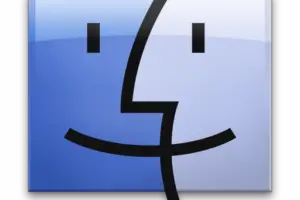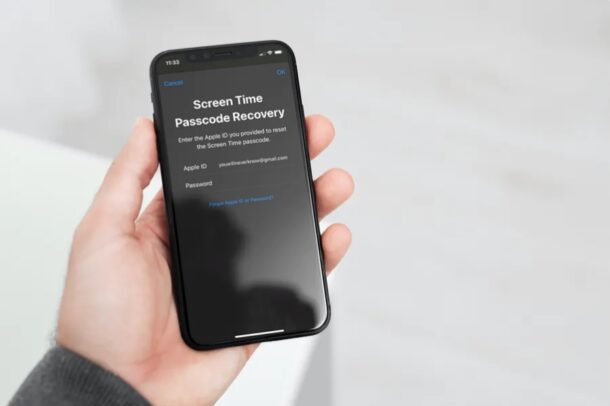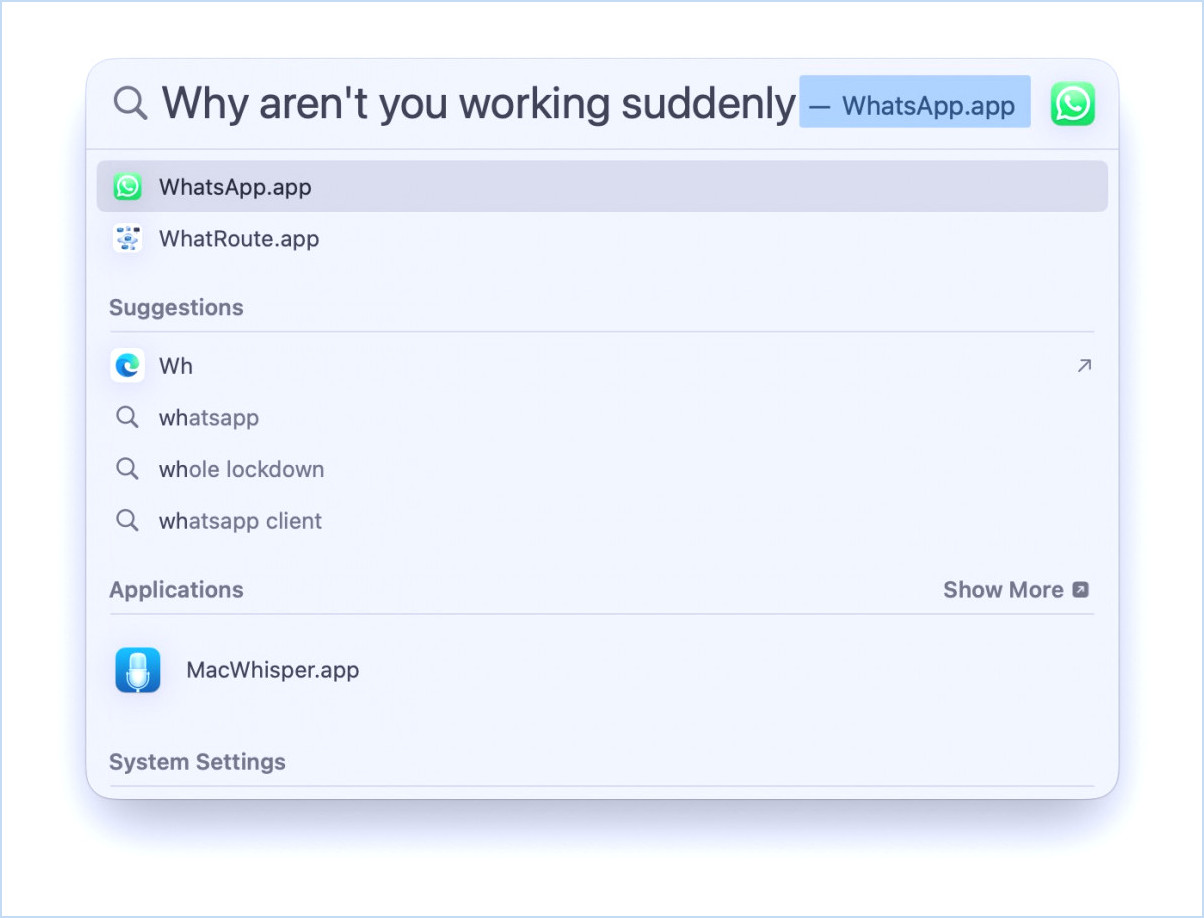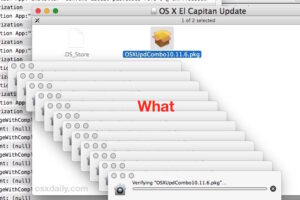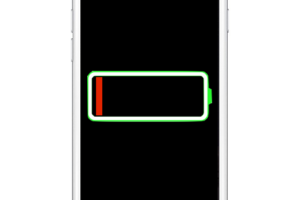Comment sauvegarder les vidéos du courrier sur l'iPhone et l'iPad pour les conserver localement
 Vous voulez sauvegarder cette superbe vidéo que quelqu'un vous a envoyée par e-mail, afin de pouvoir y accéder à tout moment en local sur votre iPhone, iPad ou iPod touch ? C'est possible, mais comme le remarquent de nombreux utilisateurs, la sauvegarde de vidéos sur un appareil iOS est un peu différente de la sauvegarde de photos en local. Avec la vidéo, vous ne pouvez pas vous contenter de toucher et de maintenir un film comme vous le feriez pour une photo jointe à un courriel (ou sur le web d'ailleurs). Vous avez plutôt deux possibilités pour enregistrer une pièce jointe de film d'un courriel directement sur un dispositif iOS :
Vous voulez sauvegarder cette superbe vidéo que quelqu'un vous a envoyée par e-mail, afin de pouvoir y accéder à tout moment en local sur votre iPhone, iPad ou iPod touch ? C'est possible, mais comme le remarquent de nombreux utilisateurs, la sauvegarde de vidéos sur un appareil iOS est un peu différente de la sauvegarde de photos en local. Avec la vidéo, vous ne pouvez pas vous contenter de toucher et de maintenir un film comme vous le feriez pour une photo jointe à un courriel (ou sur le web d'ailleurs). Vous avez plutôt deux possibilités pour enregistrer une pièce jointe de film d'un courriel directement sur un dispositif iOS :
1 : Sauvegarder une vidéo avec le Tap-and-Hold
- Touchez et maintenez le nom de la vidéo jusqu'à ce que le panneau d'options apparaisse
- Choisissez "Enregistrer sur la bobine de la caméra"
Notez que vous devez appuyer et maintenir le doigt sur le nom de la vidéo, et non sur la vidéo elle-même une fois qu'elle a été ouverte. C'est le principal facteur de différenciation entre la sauvegarde de films et la sauvegarde d'images, et ce qui semble entraîner beaucoup de confusion.
2 : Sauvegarder un film à partir du bouton d'actions postales
- Appuyez sur le bouton d'action de la flèche du courrier
- Choisissez "Enregistrer la vidéo" dans le menu des actions de courrier
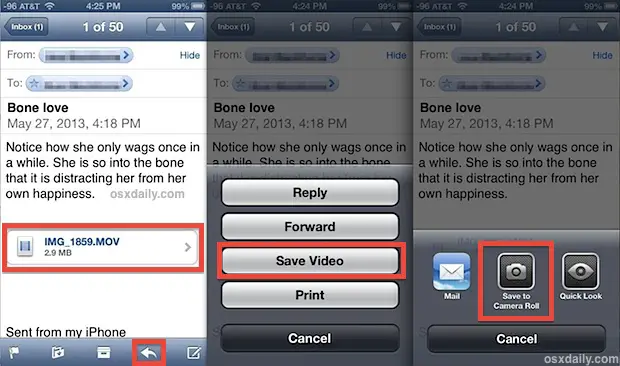
Là encore, vous devez choisir d'enregistrer la vidéo directement à partir du courriel lui-même, car une fois la vidéo ouverte, vous ne pouvez pas appuyer sur la touche pour l'enregistrer localement.
Comme le montre la capture d'écran ci-dessous, une fois qu'un film a été ouvert pour être visionné à partir de l'application de messagerie, il n'y a pas d'options pour enregistrer ou partager le fichier. Vous n'aurez que le choix de la lecture et du volume :
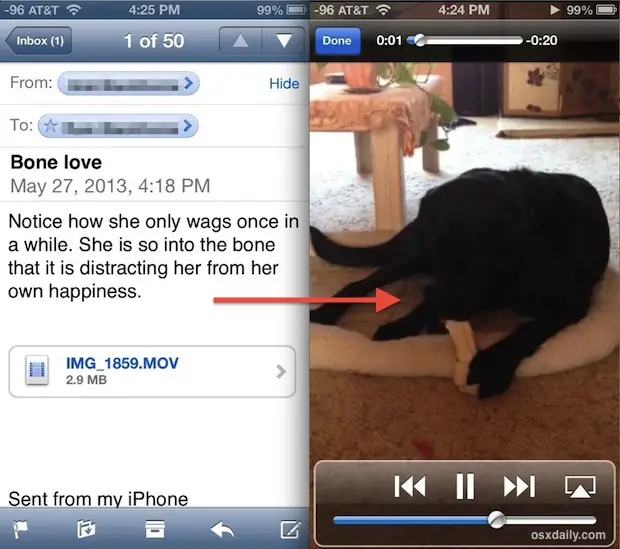
Quelle que soit la méthode utilisée, la vidéo sera enregistrée sur le Camera Roll, ce qui rendra le film accessible via l'application Photos avec les photos et autres films. Si l'accès à une vidéo sauvegardée à partir d'une application dédiée aux photos semble un peu étrange, eh bien, il l'est, surtout si l'on considère qu'il n'est pas possible de trier les vidéos des photos, mais il faut espérer qu'une méthode de différenciation sera mise au point dans une prochaine version d'iOS, même un simple album "Vidéos" par défaut suffirait.
Pour ce que ça vaut, si vous vous envoyez des films par e-mail pour les transférer sur un ordinateur, vous constaterez que la vidéo subit une compression assez importante. C'est parce que les vidéos sont souvent énormes sans être compressées, et donc si vous cherchez à obtenir une vidéo full HD sur un ordinateur, vous devrez connecter manuellement le dispositif iOS à un Mac ou un PC via USB et la copier de cette façon.